Microsoft Edge에서 Smart Copy를 사용하는 방법
Microsoft Edge에서 Smart Copy를 사용하는 방법
Microsoft Edge는 이제 새로운 Smart Copy 기능을 지원합니다. 웹 사이트에서 일부 텍스트를 복사하여 텍스트 편집기와 같은 다른 프로그램에 붙여넣을 때 서식이 그대로 유지됩니다.
광고
Smart Copy는 사용자가 링크와 글꼴 스타일을 보존하는 콘텐츠를 복사하여 붙여넣을 수 있는 새로운 기능입니다. 이렇게 하면 표, 머리글 및 단락을 문서나 전자 메일에 올바르게 붙여넣을 수 있습니다.
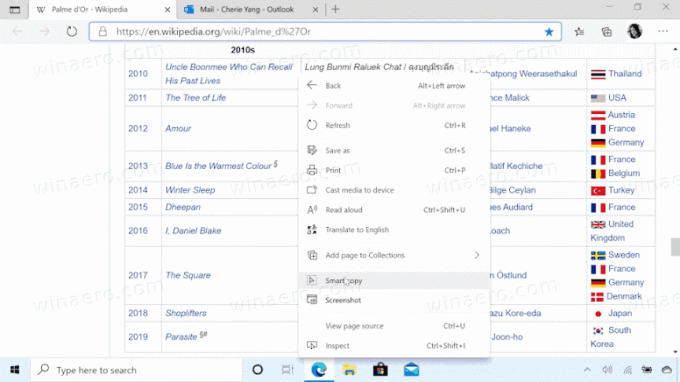
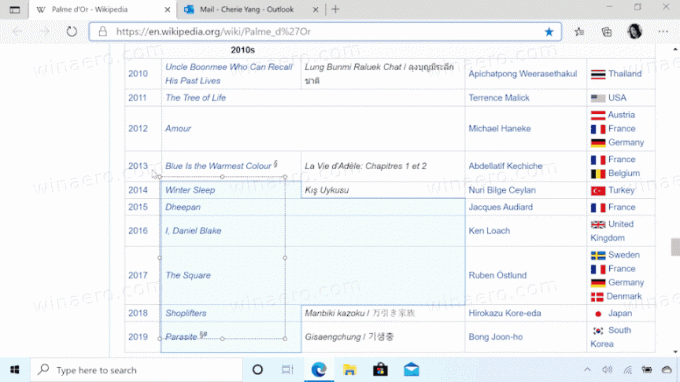
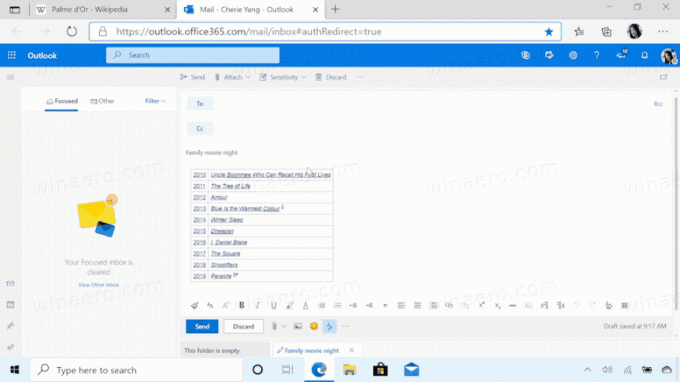
마이크로소프트 설명하다 기능은 다음과 같습니다.
웹에서 콘텐츠를 복사하여 붙여넣는 것은 까다로울 수 있습니다. 콘텐츠를 선택하는 것은 어려울 수 있으며 붙여넣기가 항상 원본처럼 보이지는 않습니다. Smart Copy를 사용하면 웹에서 찾은 콘텐츠를 더 쉽게 선택, 복사 및 붙여넣고 원본 사이트의 서식, 간격 및 텍스트를 유지합니다. 마우스를 사용하여 영역이나 콘텐츠(차트, 이미지 등 포함)를 선택하고 붙여넣을 때 이미지로 붙여넣거나 원본 소스 형식을 유지하는 옵션이 제공되어 소중한 데이터를 절약할 수 있습니다. 시각. 이것은 새로운 Microsoft Edge가 웹을 탐색하는 동안 생산성을 높이는 데 도움이 되는 도구를 제공하는 여러 방법 중 하나입니다.
로 시작 마이크로소프트 엣지 카나리아 버전 88.0.705.0, 새로운 스마트 카피 기능은 사용자가 사용할 수 있습니다. 이 게시물은 사용 방법을 보여줍니다. 스마트 카피 Microsoft Edge에서 콘텐츠를 선택, 복사 및 붙여넣는 기능입니다.
Microsoft Edge에서 Smart Copy를 사용하려면
- 마이크로소프트 엣지를 엽니다.
- 콘텐츠를 복사할 웹 페이지를 엽니다.
- 이제
Ctrl 키+옮기다+NS키.
- 화살표 마우스 포인터가 정밀 선택 커서로 바뀝니다. 여기에서 페이지의 아무 곳이나 클릭하여 Smart Copy를 취소할 수 있습니다.
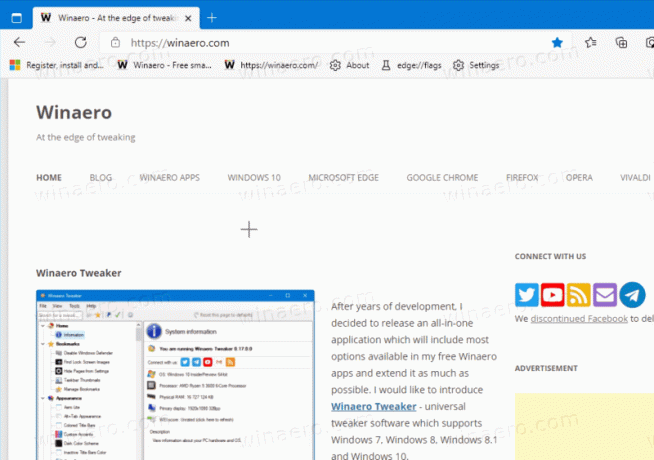
- 복사할 페이지의 원하는 영역을 선택합니다.
- 클릭
복사팝업.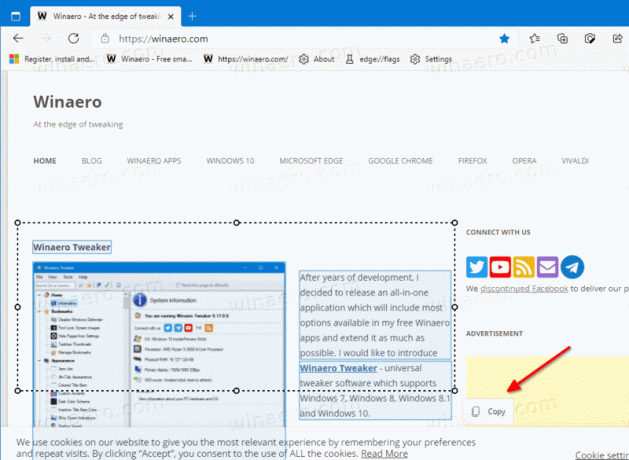
- NS
복사됨알림이 잠시 나타납니다. 이제 다른 앱으로 전환하여 복사한 내용을 붙여넣습니다. 원래 형식이 유지됩니다.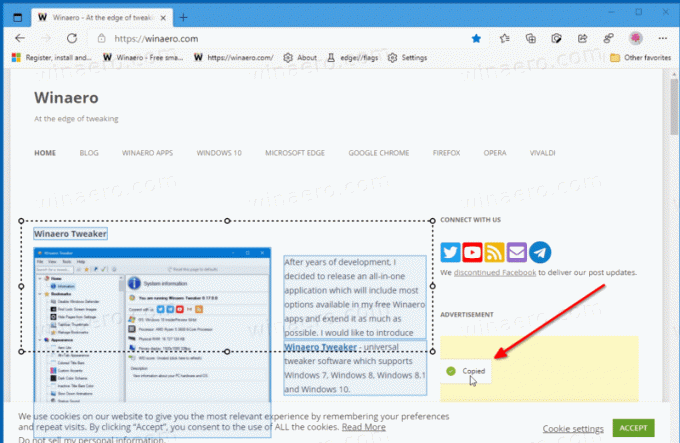
현재로서는 페이지의 컨텍스트 메뉴에 있는 Smart Copy 항목이 회색으로 표시되지만 Ctrl 키 + 옮기다 + NS 바로 가기 키를 누르면 모든 것이 잘 작동합니다.

